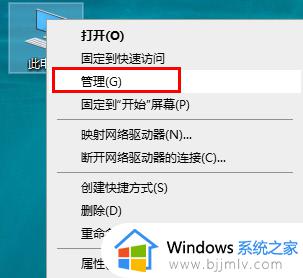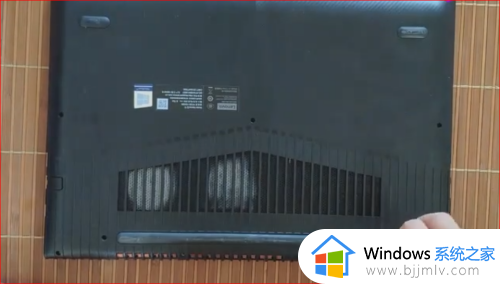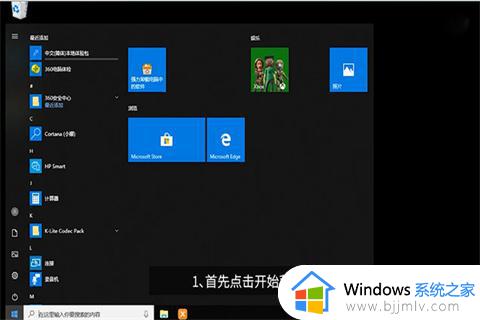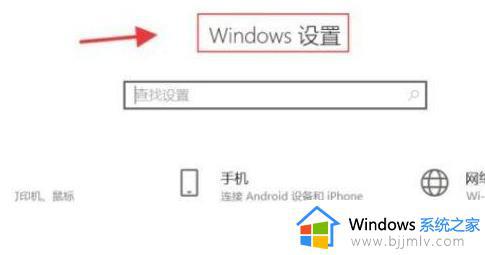联想拯救者摄像头怎么打开 联想拯救者开启摄像头方法
更新时间:2023-12-05 14:53:07作者:jkai
我们很多小伙伴在使用笔记本电脑的时候,我们很多小伙伴都会选择高性能的联想拯救者系列,在使用联想拯救者的时候我们有些小伙伴对打开摄像头这个操作比较疑惑,那么联想拯救者摄像头怎么打开呢?今天小编就给大家介绍一下联想拯救者开启摄像头方法,快来一起看看吧,希望对你有帮助。
具体方法:
1、点击打开【设置】界面。
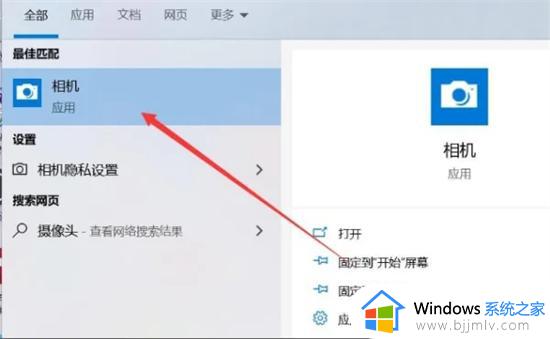
2、点击上方的搜索栏进入。
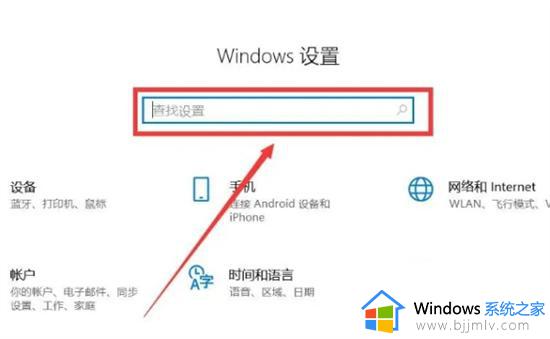
3、输入【摄像头】点击进入设置。
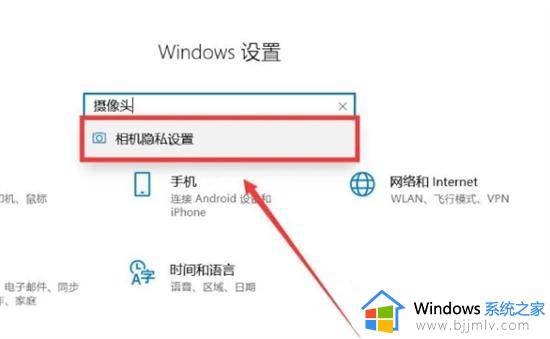
4、进行相机隐私设置。
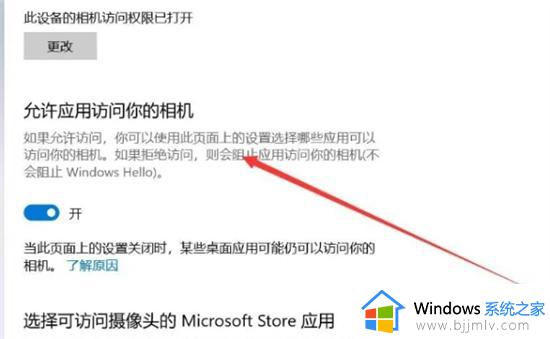
5、之后点击左下方的搜索栏,输入【摄像头】。
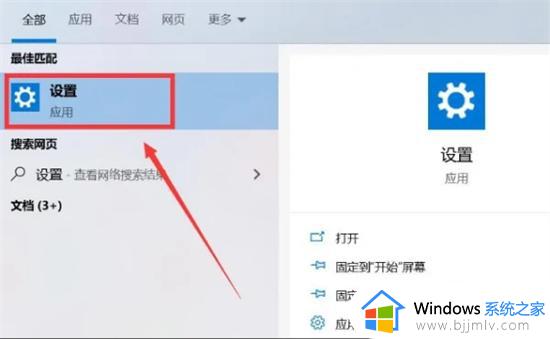
6、点击进入【相机】界面即可开启摄像头。
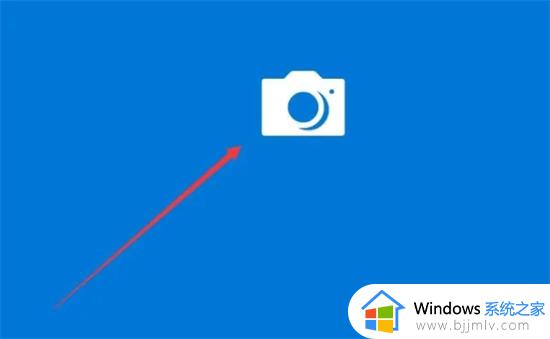
1、联想摄像头开关快捷键是Fn+ F1;

2、内置摄像头功能快捷方式键Fn+ESC。

以上全部内容就是小编带给大家的联想拯救者开启摄像头方法详细内容分享啦,还不清楚的小伙伴就快点跟着小编一起来看看吧,希望可以对你有帮助。